illustrator创建渐变线的教程
2024-03-05 13:51:25作者:极光下载站
illustrator是一款很好用的矢量图形处理软件,可以用于多媒体图像处理、印刷出版、互联网页面设计等领域中,并且有着文字处理、上色、钢笔工具等功能,能够让用户绘制出各种各样的图形,总之illustrator软件是一款很不错的矢量图形出来软件,当用户在使用illustrator软件时,想要创建渐变线,却不知道怎么来操作实现,其实这个问题是很好解决的,用户直接在右侧窗口中点击渐变选项卡,接着点击描边并设置好渐变样式,然后简单的移动渐变滑块即可解决问题,那么接下来就让小编来向大家分享一下illustrator创建渐变线的方法教程吧,希望用户在看了小编的教程后,能够有所收获。
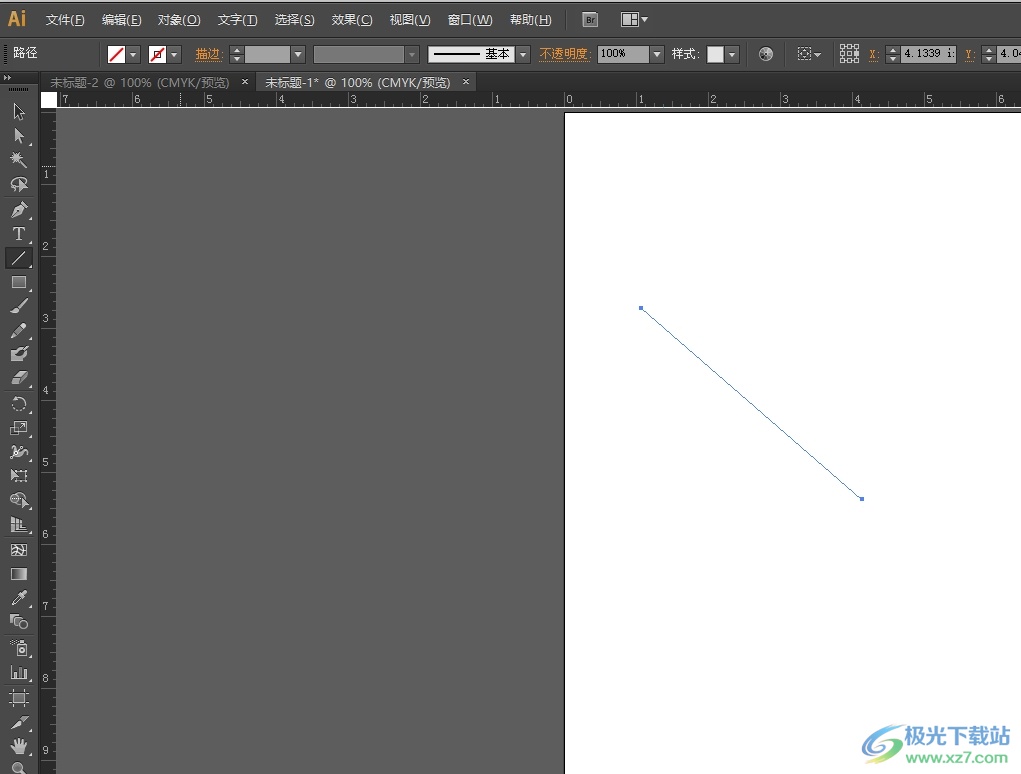
方法步骤
1.用户在电脑上打开illustrator软件,并在左侧的工具栏中点击直线工具,接着在右侧页面上画出直线

2.画出直线后,用户在右侧窗口中点击渐变选项卡,将会显示出相关的功能选项
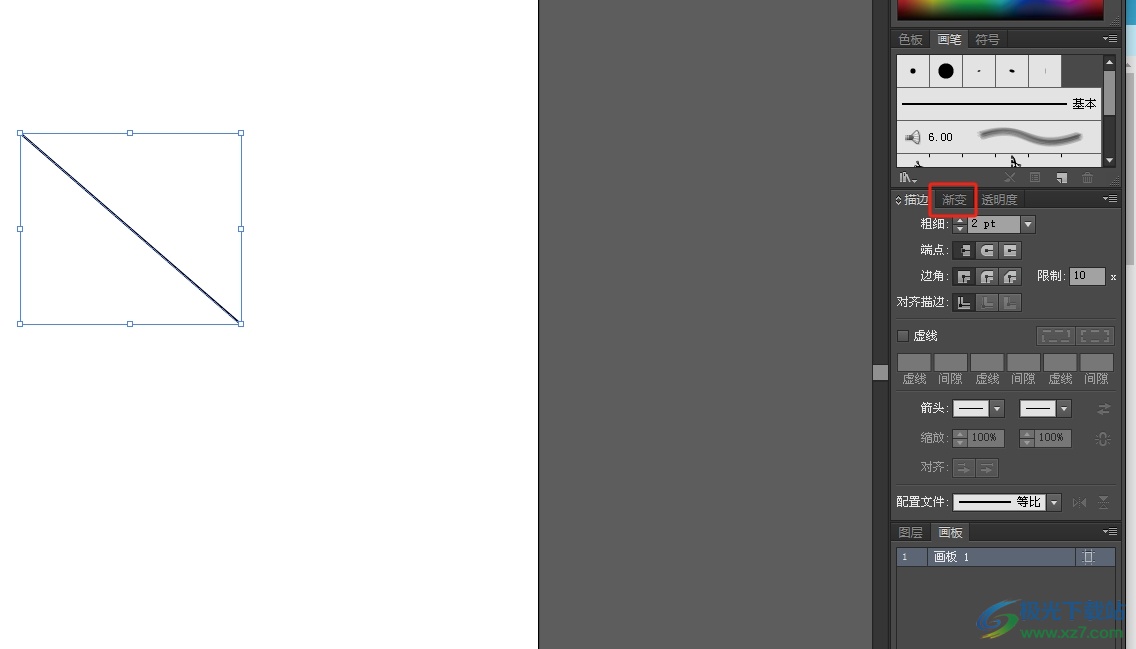
3.接着用户点击左侧的渐变样式,弹出下拉框,用户按需选择喜欢的渐变颜色即可

4.完成上述操作后,用户就可以在页面上获得渐变线了,效果如图所示

以上就是小编对用户提出问题整理出来的方法步骤,用户从中知道了大致的操作过程为点击直线-画出直线-点击右侧窗口的渐变选项卡-点击描边颜色-设置渐变类型这几步,方法简单易懂,因此有需要的用户可以跟着小编的教程操作试试看。
